
Krav för att använda Music-appen på Apple Watch:
- Ett aktivt Apple Music-abonnemang.
- Stabil internetuppkoppling.
- Din Apple Watch måste vara ansluten till en Bluetooth-hörlur eller högtalare.
Du kan komma åt favoritlåtar och spellistor direkt från handleden genom att använda appen Musik på din Apple Watch. Oavsett om du tränar, reser eller bara tar en paus, gör Music-appen det enkelt att lyssna på och hantera låtar. Så om du precis har börjat med appen Musik eller vill förbättra din upplevelse, kommer den här artikeln att fungera som en bra guide!
- Vad är musikappen på Apple Watch?
- Alternativ som är tillgängliga på huvudmenyn i appen Musik
- Hur man lägger till eller tar bort låtar i Music-appen på Apple Watch
- Så här lägger du till en träningsspellista i Music-appen på Apple Watch
- Så här använder du uppspelningskontrollerna i Music-appen på Apple Watch
- Hur man delar musik från Music-appen på Apple Watch
Vad är musikappen på Apple Watch?
Musikappen på Apple Watch är en inbyggd app som låter dig streama och styra musik direkt från handleden. Denna app låter dig komma åt hela musikbiblioteket, bläddra igenom spellistor, album och låtar och styra uppspelningen på din iPhone, AirPods eller andra anslutna enheter.
Att spela ditt favoritspår på din bärbara enhet är enkelt med appen Musik, eftersom den erbjuder olika praktiska metoder att göra det. För att ytterligare bekanta dig med dess funktioner kan du ta en titt på vår artikel om hur du spelar musik på Apple Watch.
Bortsett från det ger appen dig direkt tillgång till en miljon låtar, noggrant utvalda spellistor och radiostationer från din Apple Watch om du har ett Apple Music-abonnemang.
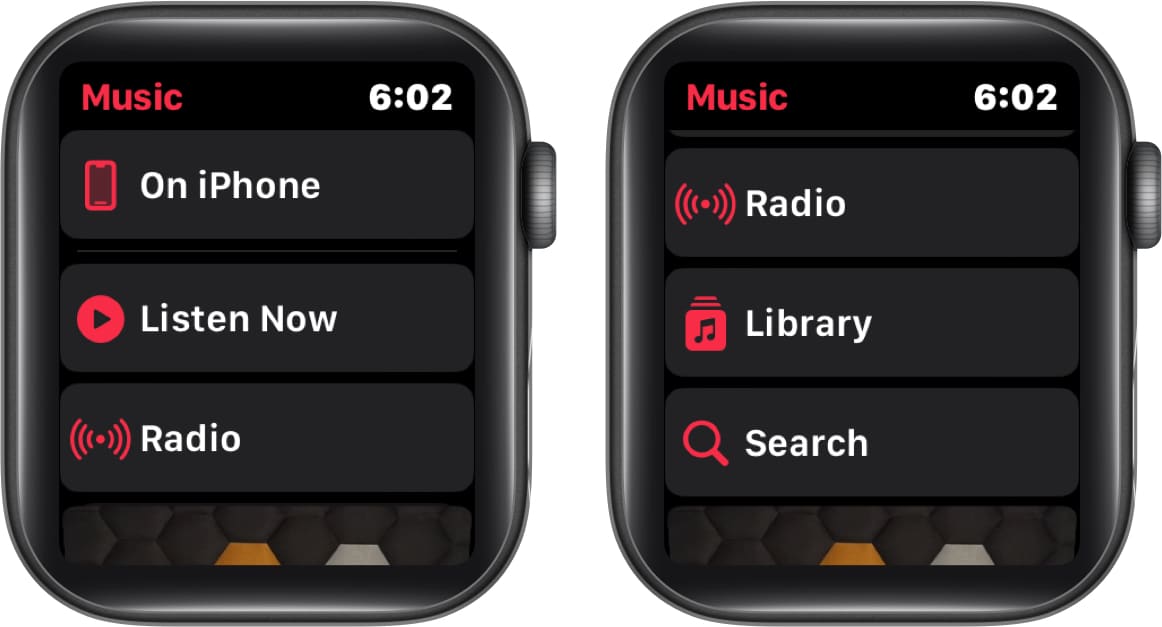
Musikappen på din Apple Watch erbjuder många funktioner i huvudmenyn, som alla beskrivs nedan.
- På iPhone: Det här alternativet på huvudmenyn gör det enkelt för dig att hitta och spela din favoritmusik från din iPhones delade lista.
- Lyssna nu: Den är utformad för att ge dig enkel tillgång till musik som du kan njuta av att lyssna på. Den innehåller spellistor och album valda av Apple Music-redaktörer, samt personliga rekommendationer baserade på din lyssningshistorik.
- Radio: Du kan använda det här alternativet för att lyssna på Apple Musics liveradiostationer och skapa dina egna radiostationer med dina favoritmusiker eller -låtar. Dessutom kan du bläddra igenom olika stationer och genrer.
- Bibliotek: Det här alternativet ger dig tillgång till all musik du har lagt till eller laddat ner till din enhet, inklusive spellistor, album, låtar, artister och videor.
- Sök: Du kan använda det här alternativet för att leta efter särskilda låtar, album, artister, spellistor eller sångtexter i Apple Music.
Intressant nog är fliken På iPhone den enda som låter dig spela musik utan att behöva ett anslutet headset. Den här funktionen gör att du kan spela musik på din ihopparade iPhone eller valfri ansluten högtalare eller TV.
Hur man lägger till eller tar bort låtar i Music-appen på Apple Watch
Som tur är kan du enkelt hantera ditt musikbibliotek i Musik-appen genom att använda din iPhone eller Apple Watch. För att göra detta, följ bara de enkla instruktionerna nedan.
Lägg till eller ta bort låtar via iPhone
Vissa människor, inklusive jag själv, föredrar att ansluta hörlurar till sin Apple Watch och koppla från omvärlden. Om du kan relatera till detta, så har jag goda nyheter för dig.
Du kan kolla vår artikel, som ger en steg-för-steg-guide om hur du enkelt kan lägga till eller ta bort dina favoritlåtar till din Apple Watch med din iPhone.

Lägg till låtar i biblioteket på Apple Watch
- Starta appen Musik → Välj Lyssna nu → Välj ett album eller en spellista.
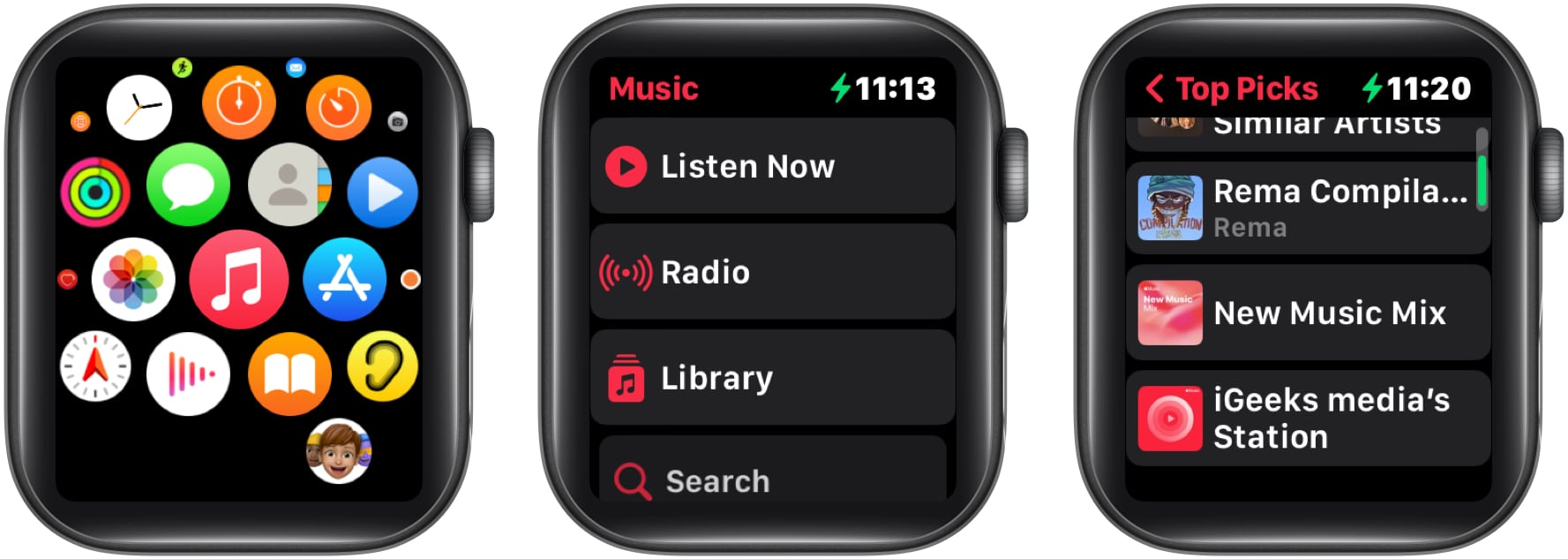
- Tryck på ikonen med tre prickar → Välj Lägg till i bibliotek/spellista.
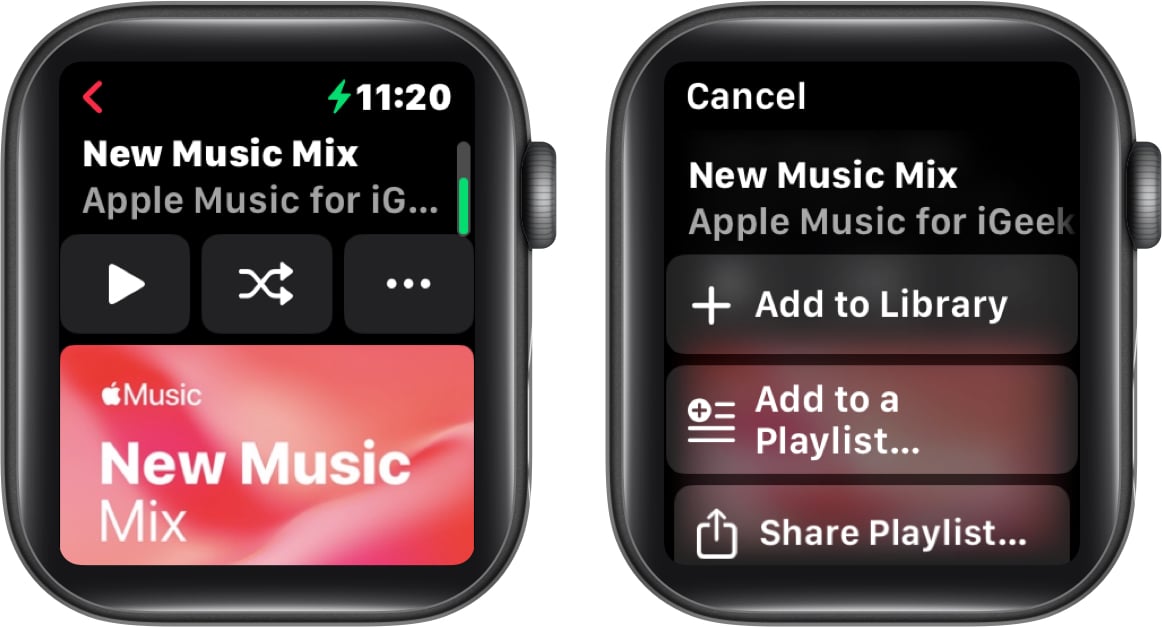
- Ett meddelande som säger Added to Library hälsar dig välkommen när du har utfört uppgiften.
Det är viktigt att notera att du bara kan streama musiken när du har en aktiv internetanslutning.
Ta bort låtar från biblioteket på Apple Watch
Det var inte svårt att lägga till låtar till din bärbara enhet, men att ta bort dem från den är ännu enklare. För att göra det, följ stegen nedan.
- Öppna appen Musik → Gå till Lyssna nu → Välj ett album eller en spellista.
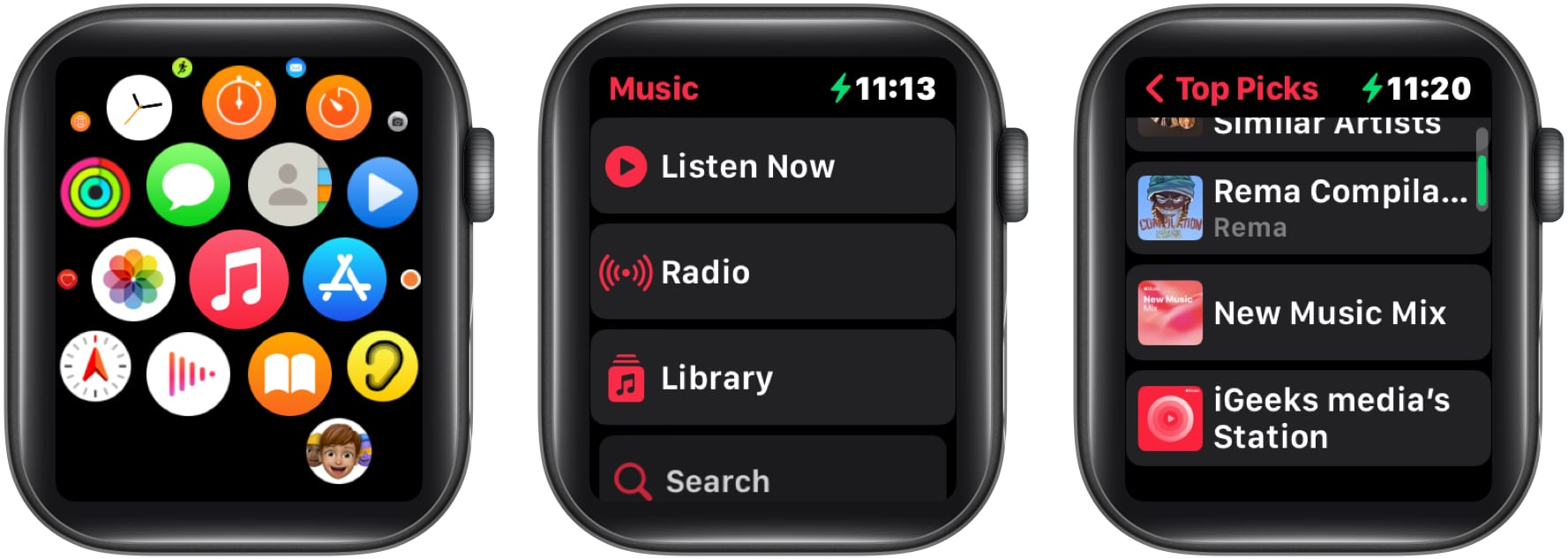
- Tryck på ikonen med tre prickar → Välj Ta bort → Bekräfta genom att trycka på Ta bort.
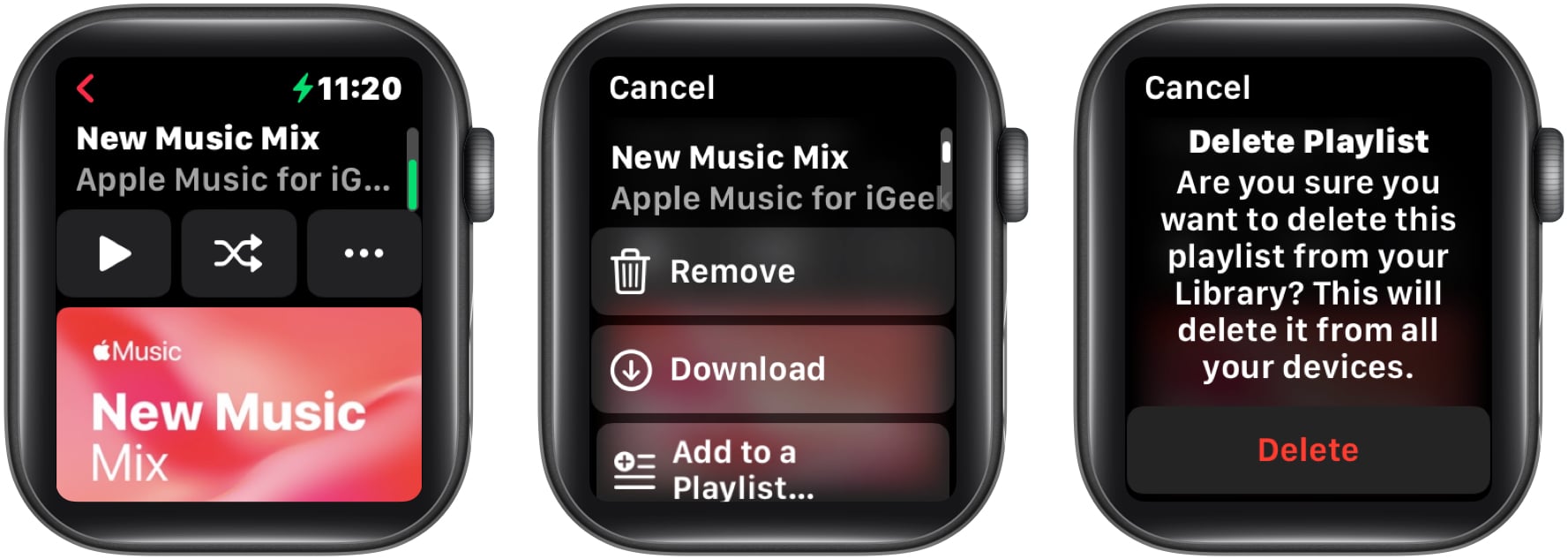
Så här lägger du till en träningsspellista i Music-appen på Apple Watch
Den här funktionen börjar automatiskt spela upp spellistan som du har lagt till i ditt bibliotek så fort du börjar ditt träningspass i Workout-appen på din Apple Watch.
- Öppna Watch-appen på din iPhone → Tryck på Min klocka.
- Leta upp och välj Träning → Välj Träningsspellista → Välj en spellista under avsnittet Spellistor.
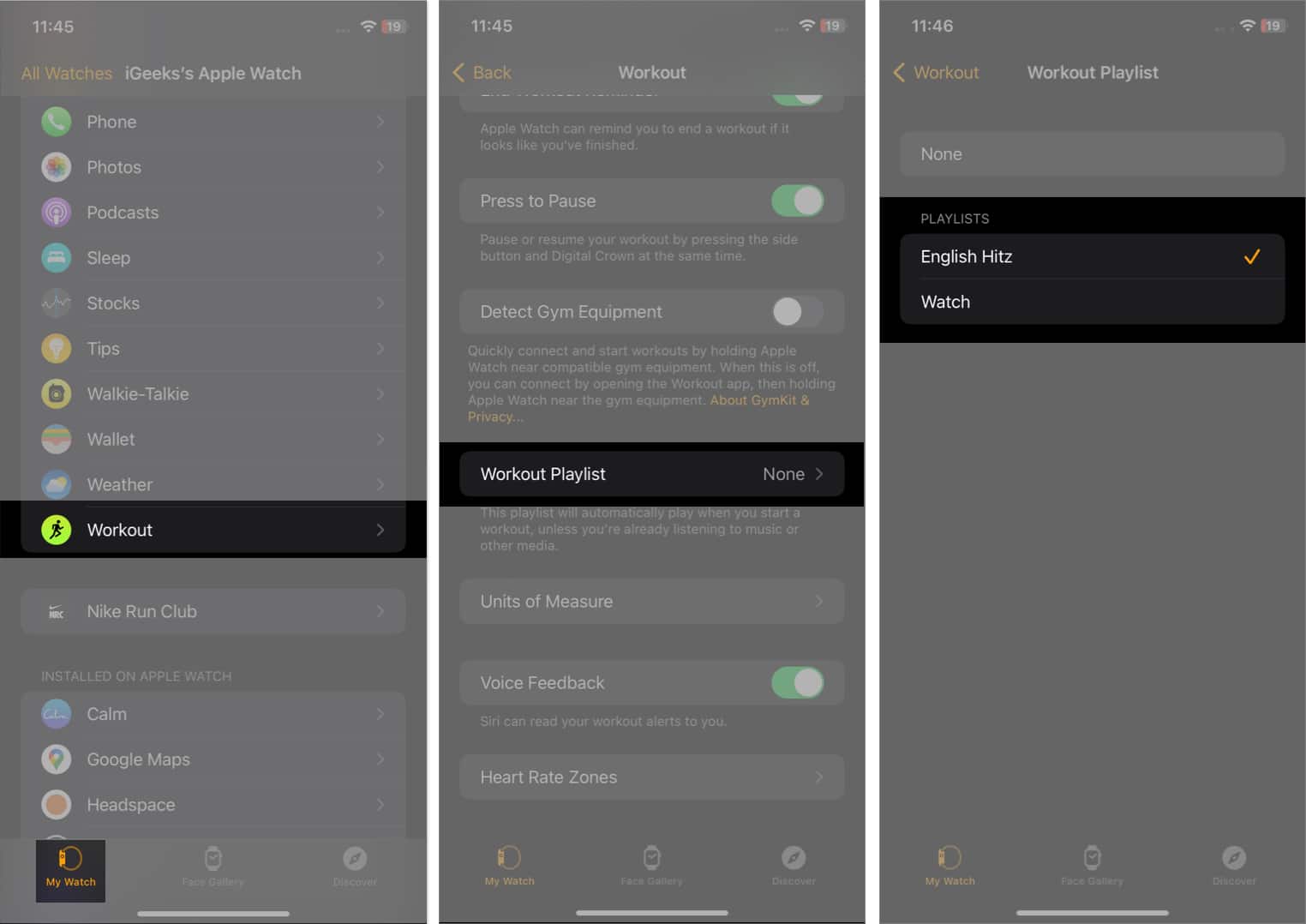
Obs: Workout-spellistan spelas inte upp om ett annat ljudspår spelas.
Så här använder du uppspelningskontrollerna i Music-appen på Apple Watch
Låt oss titta på funktionerna hos symbolerna som du kan se på skärmen Spelas nu i din musikapp på Apple Watch.
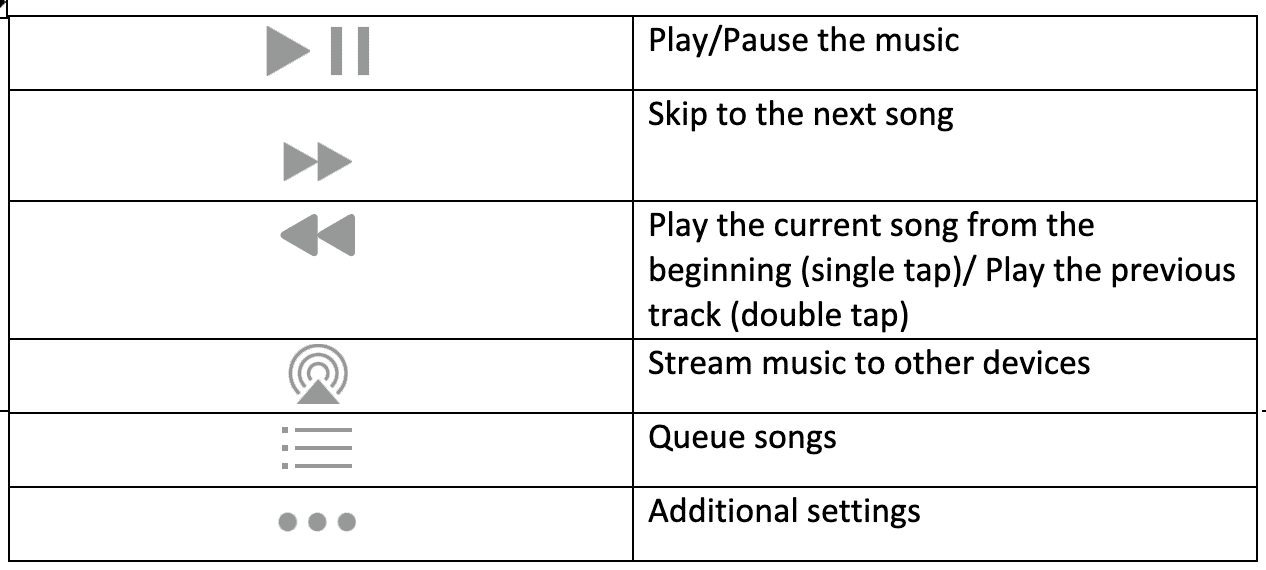
Obs: Vrid Digital Crown i en riktning uppåt eller nedåt när du är på skärmen Spelas nu för att höja eller sänka volymen.
Kö låtar
Genom att trycka på köikonen kommer du vidare till en skärm där du kan ändra ordningen på låtarna du har inkluderat på din bärbara enhet. Dessutom visar toppen av skärmen tre ikoner som har följande betydelse.
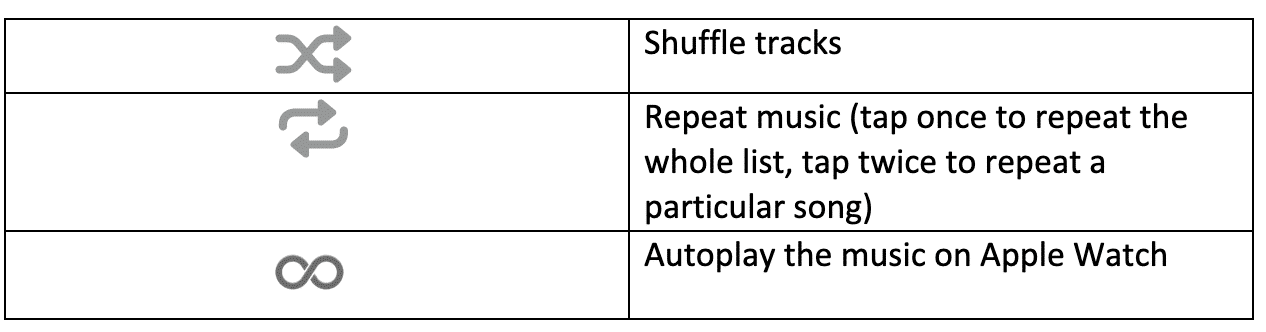
Tips: Digital Crown kan användas för att justera volymen på skärmen Spelas nu.
- Starta appen Musik.
- Välj något av följande:
- På iPhone
- Lyssna nu
- Bibliotek
- Sök
- Välj något av nedanstående:
- Spellistor
- Album
- Svep åt vänster på objektet du vill dela → Tryck på ikonen med tre prickar.
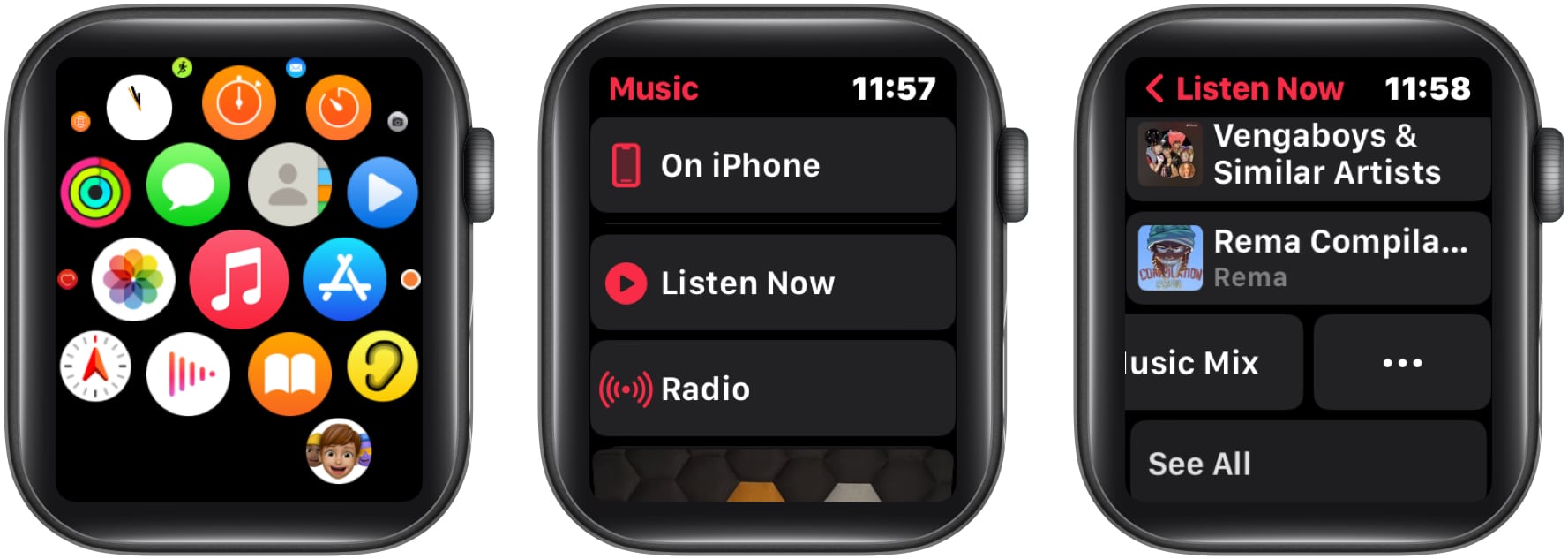
- Välj Dela → Välj ett delningsalternativ.
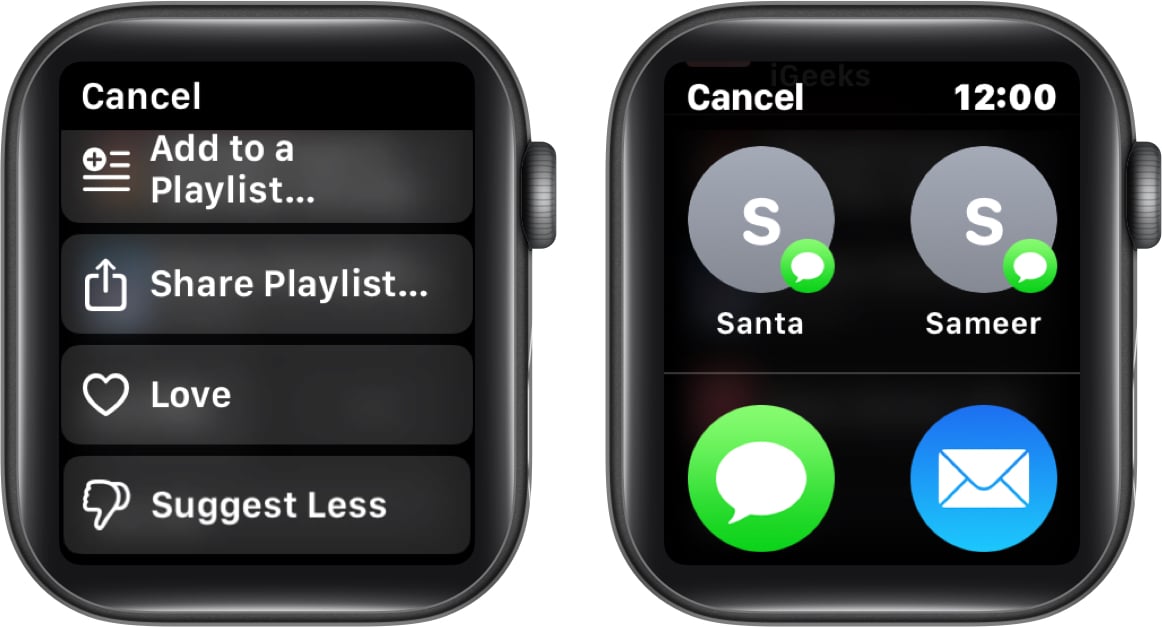
Avslutar…
Apple Watch erbjuder en bekväm och effektiv metod för att hantera och komma åt ditt musikbibliotek. Så sätt på dig hörlurarna, gör din spellista redo och börja njuta av din favoritmusik direkt från handleden. För mer spännande innehåll, ta en titt på mina förslag nedan.
Läs mer:
- Användbara Apple Watch-tips och tricks
- Tips för att använda Mail-appen på Apple Watch som ett proffs
- Så här använder du automatisk spåravkänning på Apple Watch